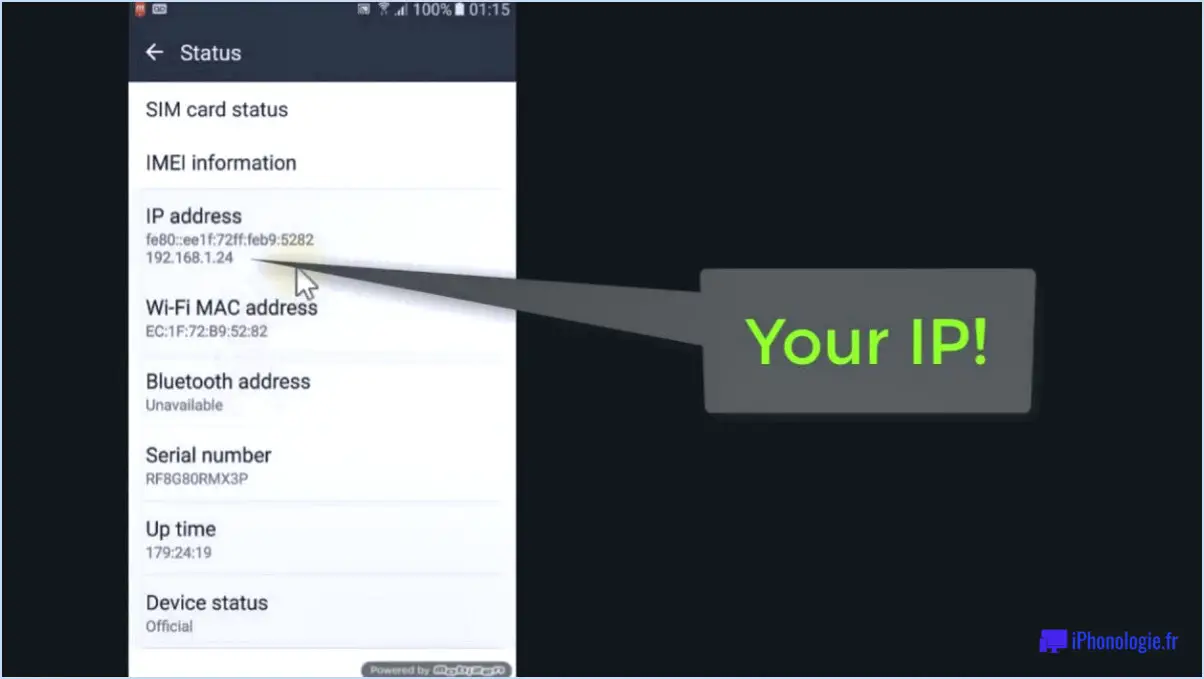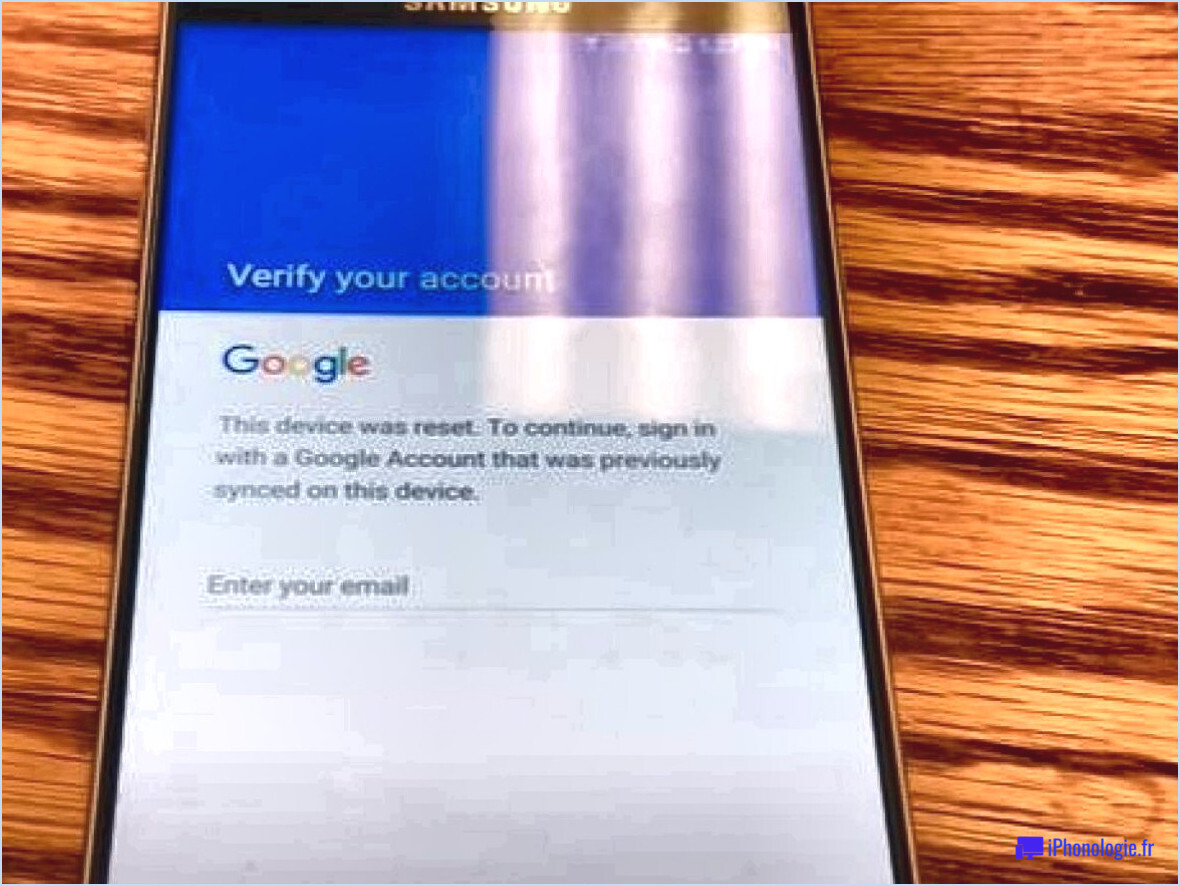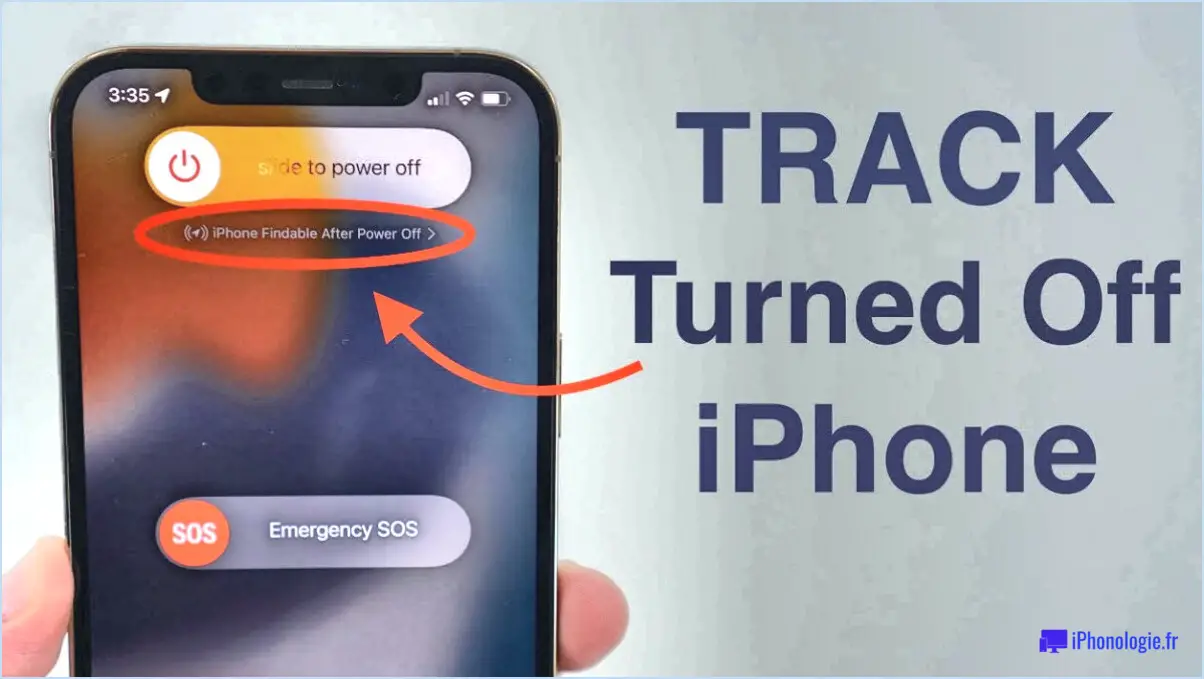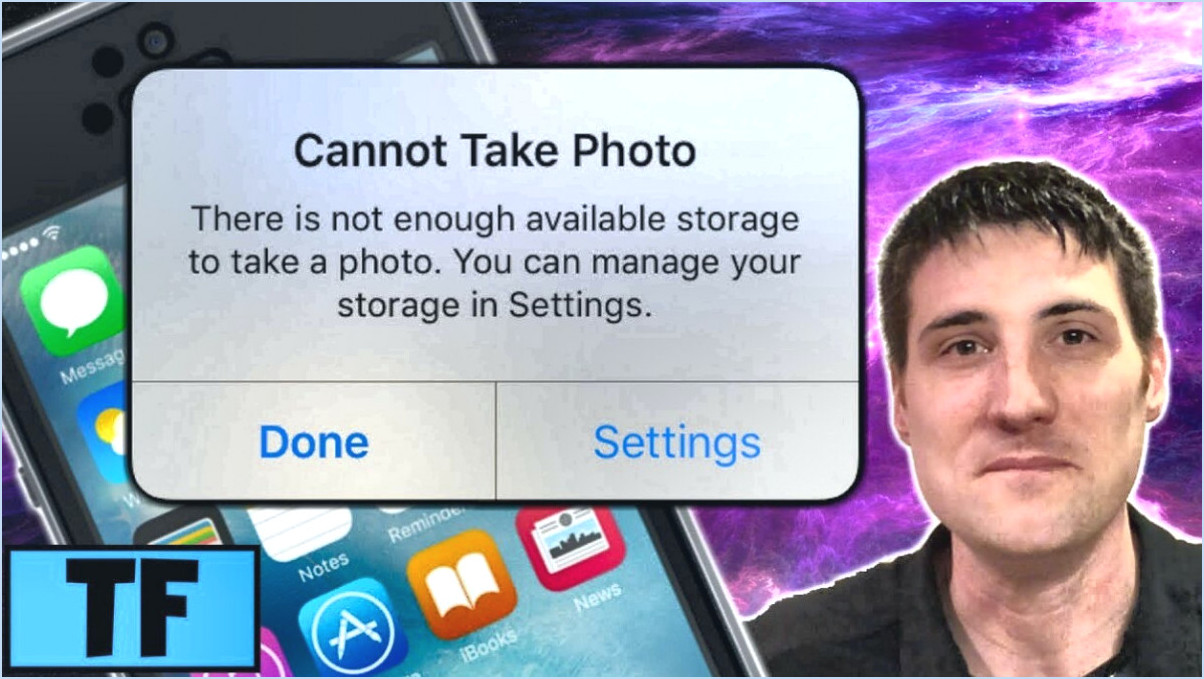Comment se débarrasser d'un compte Samsung si l'on a oublié le mot de passe?

Si vous vous retrouvez bloqué hors de votre compte Samsung en raison d'un mot de passe oublié, ne vous inquiétez pas ; il y a plusieurs étapes que vous pouvez suivre pour retrouver l'accès à votre compte.
- Essayez d'utiliser le code de verrouillage du téléphone :
- Commencez par essayer d'utiliser le code de verrouillage de votre téléphone. Dans certains cas, ce code peut être le même que le mot de passe de votre compte Samsung. Si vous n'êtes pas sûr de votre code de verrouillage, il s'agit généralement d'un code PIN de 4 à 6 chiffres ou d'un modèle que vous avez défini lors de la première configuration des paramètres de sécurité de votre téléphone.
- Visitez le site samsung.com/signin :
- Si votre code de verrouillage ne fonctionne pas ou si vous n'en avez jamais défini, vous pouvez réinitialiser le mot de passe de votre compte Samsung sur le site Web officiel de Samsung. Voici comment procéder :
- Ouvrez un navigateur web et accédez à samsung.com/signin.
- Cliquez sur le lien « Vous avez oublié votre identifiant ou votre mot de passe?
- Saisissez l'adresse électronique associée à votre compte Samsung.
- Complétez le processus de vérification de sécurité, qui peut inclure la résolution d'un CAPTCHA ou la confirmation de votre identité par le biais d'un compte de messagerie ou d'un numéro de téléphone lié.
- Suivez les instructions à l'écran pour réinitialiser votre mot de passe. Vous recevrez probablement un courriel contenant un lien pour créer un nouveau mot de passe.
- Contactez le service clientèle :
- Si le code de verrouillage du téléphone et la réinitialisation du mot de passe en ligne échouent, vous pouvez contacter le service clientèle de Samsung pour obtenir de l'aide. Il dispose de l'expertise nécessaire pour vous aider à retrouver l'accès à votre compte. Vous trouverez généralement ses coordonnées sur le site web officiel de Samsung ou dans le manuel d'utilisation de votre appareil.
N'oubliez pas de sécuriser les informations d'identification de votre compte Samsung afin d'éviter tout problème de connexion à l'avenir. Utilisez des mots de passe forts et uniques et envisagez d'activer l'authentification à deux facteurs pour une couche de sécurité supplémentaire.
En suivant ces étapes, vous devriez pouvoir retrouver l'accès à votre compte Samsung même si vous avez oublié votre mot de passe.
Comment réparer mon compte Samsung?
Pour résoudre les problèmes liés à votre compte Samsung, suivez les étapes suivantes :
- Redémarrez votre téléphone Samsung : Tout d'abord, effacez les fichiers temporaires en redémarrant votre appareil. Appuyez sur le bouton d'alimentation et maintenez-le enfoncé pendant quelques secondes, puis sélectionnez l'option "Redémarrer". Cette simple étape peut résoudre de nombreux problèmes liés au compte.
- Vérifiez votre connexion Internet : Assurez-vous que vous disposez d'une connexion internet stable. Une connexion faible ou inexistante peut vous empêcher d'accéder à votre compte Samsung.
- Mettez à jour l'application du compte Samsung : Assurez-vous d'utiliser la dernière version de l'application Samsung Account. Les applications obsolètes peuvent présenter des bogues qui peuvent être corrigés par une mise à jour.
- Réinitialiser le mot de passe : Si vous ne parvenez pas à vous connecter, pensez à réinitialiser votre mot de passe. Rendez-vous sur le site Web du compte Samsung, cliquez sur « Vous avez oublié votre identifiant ou votre mot de passe? » et suivez les instructions.
- Contactez l'assistance Samsung : Si le problème persiste, contactez le service clientèle de Samsung pour obtenir une assistance personnalisée. Ils peuvent vous aider à résoudre des problèmes plus complexes.
En suivant ces étapes, vous devriez pouvoir résoudre la plupart des problèmes liés à votre compte Samsung et bénéficier d'un accès ininterrompu à vos services et données.
Comment réinitialiser mon Samsung?
Pour réinitialiser votre appareil Samsung, suivez les étapes suivantes :
- Eteignez complètement votre appareil.
- Appuyez simultanément sur le bouton d'alimentation et le bouton de réduction du volume et maintenez-les enfoncés jusqu'à ce que l'appareil s'éteigne.
- Attendez quelques secondes.
- Rallumez l'appareil en maintenant simultanément le bouton d'alimentation et le bouton de réduction du volume.
- Une fois l'appareil allumé, appuyez sur le bouton Accueil et maintenez-le enfoncé jusqu'à ce que le logo Samsung apparaisse à l'écran.
- Relâchez le bouton d'accueil, puis appuyez sur le bouton d'augmentation du volume.
Votre appareil Samsung passe alors en mode de récupération, où vous pouvez lancer une réinitialisation d'usine. Suivez les instructions à l'écran pour terminer le processus, qui effacera toutes les données et restaurera les paramètres d'usine de l'appareil.
Une réinitialisation d'usine supprime-t-elle mon compte Samsung?
En effet, l'exécution d'une réinitialisation d'usine sur votre appareil Samsung supprimera effectivement votre compte Samsung. Cette action efface les données, les paramètres et les configurations de l'appareil, le ramenant essentiellement à son état d'origine. Par conséquent, toutes les informations associées au compte Samsung, y compris les identifiants de connexion et les données synchronisées, seront complètement effacées.
Pour garantir une transition en douceur, il est conseillé d'effectuer une sauvegarde de vos données et documents essentiels avant de lancer le processus de réinitialisation d'usine. Vous pourrez ainsi sauvegarder vos informations et les restaurer facilement sur votre appareil une fois la réinitialisation terminée.
N'oubliez pas qu'une réinitialisation d'usine est un outil puissant pour dépanner et nettoyer votre appareil, mais faites preuve de prudence lorsque vous l'utilisez, car elle peut entraîner une perte de données. Vérifiez toujours vos sauvegardes et assurez-vous que vous voulez procéder avant d'entreprendre cette étape.
Comment effacer complètement mon téléphone Android?
Pour effacer complètement votre téléphone Android, suivez les étapes suivantes :
- Allez dans Paramètres : Ouvrez l'application Paramètres sur votre appareil Android.
- Sauvegarder & Réinitialiser : Faites défiler vers le bas et tapez sur « Back Up & Réinitialiser » dans le menu Paramètres.
- Réinitialisation des données d'usine : Recherchez l'option « Réinitialisation des données d'usine ». Cette option efface toutes les données de votre appareil.
- Effacer les données du téléphone : Tapez sur l'option Réinitialisation des données d'usine. Sur l'écran suivant, vous verrez une case à cocher intitulée "Effacer les données du téléphone". Assurez-vous que cette option est sélectionnée.
- Carte mémoire (le cas échéant) : Si votre téléphone est équipé d'une carte mémoire, certains appareils peuvent vous permettre de supprimer des informations de cette carte au cours de cette procédure. Soyez prudent et vérifiez deux fois avant de procéder.
- Confirmez : Confirmez votre choix de réinitialiser votre appareil. Il se peut que vous deviez saisir votre code PIN ou votre mot de passe.
- Attendez : Le processus prendra un certain temps, car votre téléphone efface toutes les données et revient à ses paramètres d'usine.
N'oubliez pas que cette action est irréversible et qu'elle supprimera toutes vos données, applications et paramètres, alors assurez-vous d'avoir sauvegardé tout ce qui est important avant de continuer.
Que se passe-t-il lorsque vous créez un compte Samsung?
Lorsque vous créez un compte Samsung, vous bénéficiez d'une foule d'avantages et de commodités. Voici ce qui se passe :
- Accès aux produits Samsung : Vous avez accès à toute une gamme d'appareils Samsung, notamment des smartphones, des tablettes, des sites web, des téléviseurs et bien plus encore.
- Personnalisation : Profitez d'une expérience sur mesure avec du contenu sélectionné par les membres Samsung, améliorant ainsi l'utilisation de votre appareil.
- Avantages de l'adhésion : En tant que membre, vous aurez accès à des offres, des promotions et des services exclusifs qui améliorent votre expérience des produits Samsung.
- Synchronisation entre les appareils : Synchronisez et gérez facilement vos données, applications et paramètres sur plusieurs gadgets Samsung pour une intégration transparente.
- Prise en charge améliorée : Accédez à l'assistance clientèle et aux ressources de dépannage pour tous les problèmes que vous pourriez rencontrer.
Par essence, un compte Samsung enrichit votre interaction avec l'écosystème Samsung, rendant votre vie technologique plus efficace et plus agréable.
Le compte Samsung et le compte Google sont-ils identiques?
Un compte Samsung et un compte Google ne sont pas identiques. Bien qu'ils soient tous deux utilisés pour divers services numériques, ils ont des objectifs distincts. Voici les principales différences :
- Compte Samsung :
- Permet d'accéder à des services et fonctionnalités spécifiques à Samsung.
- Vous permet d'utiliser les services Samsung sans avoir besoin de comptes supplémentaires.
- Offre des fonctions exclusives propres aux appareils Samsung.
- Compte Google :
- Nécessaire pour les appareils Android afin d'accéder aux services Google.
- Permet d'accéder à une large gamme de services Google tels que Gmail, Google Drive et Google Play Store.
- N'est pas exclusif à une marque d'appareil particulière et est largement utilisé sur diverses plateformes.
En résumé, un compte Samsung est adapté aux services Samsung et offre des fonctionnalités uniques, tandis qu'un compte Google est essentiel pour les appareils Android et donne accès à la suite de services de Google.
La réinitialisation d'usine supprime-t-elle toutes les données de façon permanente?
Oui, une réinitialisation d'usine de votre appareil Android supprime définitivement toutes les données. Ce processus s'apparente au formatage d'un disque dur d'ordinateur, éliminant tous les pointeurs vers vos données, ce qui les rend inaccessibles. Il est donc essentiel de sauvegarder toutes les informations essentielles avant de procéder à une réinitialisation d'usine afin d'éviter une perte de données irréversible.